Исправление ошибки с вылетом игры на рабочий стол в Windows 7
Многие пользователи скачивают на свой ПК различные приложения, однако не всегда после установки происходит успешный старт. Проблемы случаются часто, а одна из них – вылет из игры на рабочий стол без появления каких-либо уведомлений. Сегодня мы развернуто расскажем обо всех доступных методах решения этой неполадки. Они будут полезны в разных ситуациях, поэтому рекомендуем пробовать их все, а не останавливаться конкретно на одной.
Исправляем ошибку с вылетом игр на рабочий стол в Windows 7
Причин возникновения рассматриваемой проблемы может быть несколько. Все они, так или иначе, связаны с работой конкретного приложения или всей операционной системы. Мы предлагаем вашему вниманию самые действенные способы, которые чаще всего дают положительный результат. Начнем с самого простого.
Перед началом выполнения приведенных ниже инструкций мы советуем сравнить минимальные системные требования игры со своим железом, дабы быть уверенным в том, что ваш ПК ее точно поддерживает. Определять комплектующие компьютера умеют специальные программы. С полным их списком ознакомьтесь в другой нашей статье по ссылке ниже.
Способ 1: Просмотр журнала событий
В ОС Windows 7 присутствует встроенное средство «Просмотр событий». Туда записываются все основные действия, происходящие в стандартных и сторонних программах. Сохраняющиеся там уведомления и коды ошибок могут помочь определить причину выброса игры на рабочий стол. Из-за этого первоочередно стоит просмотреть журнал событий, чтобы определить источник отказа функционирования приложения.
После показа списка сведений в необходимой категории нужно отыскать последнее сообщение об ошибке, связанное с запущенным ранее приложением, и дважды кликнуть на строке — это откроет подробности. В описании обычно указан код, по которому и выполняется поиск решения в интернете.
Способ 2: Переустановка игры
Возможно, во время инсталляции или обновления игры что-то пошло не так, поэтому и происходит вылет сразу же после попытки запуска. Лучше всего удалить все файлы приложения и попытаться установить его еще раз, внимательно следуя всем инструкциям во встроенном инсталляторе. Развернутые руководства по установке приложений из разных источников читайте в другом нашем материале далее.
Способ 3: «Чистая» загрузка Windows
В автозагрузке может присутствовать множество стороннего софта. Такие приложения не только постоянно нагружают ОС, но и проводят операции, например, загрузку и установку обновлений. Все эти действия могут влиять на работу игры, что и приводит к вылету на рабочий стол. Мы рекомендуем провести «чистый» запуск операционной системы и проверить, поможет ли это решить проблему. Произведите следующие действия:
- Запустите утилиту «Выполнить», зажав комбинацию клавиш Win + R. Введите в строке msconfig.exe и кликните на «ОК».
Откроется окно «Конфигурация системы». Здесь потребуется выбрать вкладку «Общие», где отметьте маркером пункт «Выборочная загрузка», снимите галочку с «Загружать элементы автозагрузки», а затем примените изменения.
Переместитесь к разделу «Службы». Отключите отображение служб Microsoft, остановите все остальные процессы и нажмите на «Применить».
Если это помогло, вы можете навсегда отключить ненужные службы и компоненты автозагрузки. Детальные рекомендации о том, как это осуществить, вы найдете в других наших статьях по ссылкам ниже.
Способ 4: Сканирование системы на ошибки
Во время активного сеанса ОС могут возникать различные сбои и ошибки, приводящие к появлению других неисправностей, касающихся отдельных приложений. Поэтому мы советуем проверить Виндовс на целостность системных файлов. Выполняется это сторонними программами или встроенной утилитой. Подробно об этом читайте в нашей следующей статье.
Способ 5: Проверка компьютера на вирусы
Попавшие на ПК вредоносные файлы по-разному влияют на работу системы – удаляют или изменяют данные, мешают запуску определенных программ, нагружают комплектующие процессами. Такие действия могут провоцировать вылет игры на рабочий стол. Проверьте компьютер на наличие угроз любым удобным методом, а затем удалите их все, если что-то было найдено. По завершении этой процедуры снова запустите приложение.
Способ 6: Очистка реестра
Временные файлы и другой мусор, находящийся в реестре, иногда не позволяют играм нормально функционировать. Кроме этого иногда появляются ошибки, которые вызывают похожий эффект. Очистите реестр и исправьте возможные неполадки любым удобным методом. Развернутые руководства по этой теме ищите в статьях ниже.
Способ 7: Исправление функционирования видеокарты
Стабильную работу любого приложения всегда обеспечивает видеокарта, поэтому важно, чтобы она функционировала нормально. Часто появление различных ошибок связано с устаревшими или неправильно установленными драйверами графического адаптера. Рекомендуем к ознакомлению наши следующие статьи. В них вы найдете инструкции по методам обновления ПО для видеокарты.
Важно и чтобы графический адаптер нормально действовал, не перегревался и быстро обрабатывал поступающую информацию. Проверить видеокарту на работоспособность можно разными способами, используя сторонние программы или встроенные средства Windows.
Способ 8: Создание файла подкачки
Файл подкачки – один из элементов виртуальной памяти ПК. В него перемещается определенный процент данных из ОЗУ, освобождая тем самым физическую память. Поскольку не все компьютеры обладают большим объемом оперативной памяти, для корректного запуска игр может потребоваться создание файла подкачки.
Если вы задаетесь вопросом, какой размер выбрать, советуем ознакомиться с другим нашим руководством. В нем находится детальное описание того, как самостоятельно определить оптимальный объем виртуальной памяти.
Способ 9: Проверка оперативной памяти
Компьютерные приложения интенсивно используют оперативную память, постоянно передавая и сохраняя данные с помощью нее. Неисправности этого комплектующего могут влиять на работоспособность игры, приводя к вылетам сразу после попытки запуска. Поэтому мы советуем обратиться к другим нашим статьям по ссылкам ниже, чтобы найти там инструкции по проверке и исправлению сбоев ОЗУ.
Способ 10: Проверка жесткого диска
Порой сбои операционной системы связаны с наличием ошибок на жестком диске. Основной проблемой являются битые сектора — часть пространства на HDD, работающая некорректно. Если повреждения затронули игровые файлы, это вполне может приводить и к выбросу игры на рабочий стол. Необходимо самостоятельно запустить сканирование через специальные средства, обнаружить и попытаться исправить возникшие проблемы. Разобраться в этом вам помогут отдельные материалы на нашем сайте.
Если ни один из приведенных выше методов не принес никакого результата, мы советуем обратиться в поддержку на официальном сайте разработчика игры, рассказать им о возникшей проблеме и мерах, которые были предприняты для ее устранения. Скорее всего, вы получите дополнительные подсказки, которые помогут решить эту неполадку.
Почему игра вылетает и выбрасывает на рабочий стол?
После 5-10 минут игры игра сворачивается и выкидывает на рабочий стол. Ошибок не вылезает. Игра свёрнута, но если на нее нажать снова то в игру не зайдется. Будет только проигрываться звук происходящего в игре.
Происходит все на windows 10 x64. Драйвера видеокарты обновлял, ничего не изменилось.
Автор вопроса считает этот ответ лучшим
Возможно проблема в работе видеодрайвера или самой видеокарты, возможно проблема в компонентах самой игры, возможно проблема в дополнительных компонентах ОС таких как Direct X, NET Framework, Visual C++.
Видеокарта была не исправна.
Я играю в Танки. Часто бывают лаги, подёргивания экрана. Как устранить лаги и обеспечить комфортную игру?
Проблему решил после установки графического сканера от Интел, который я скачас с официального сайта. Оказалось, что для моего процессора установлены неподходящие, более новомодные драйвера. Программа сама переустановила два подходящих драйвера и о чудо.
Почему в играх процессор грузится больше, чем видеокарта?
Добрый день. В некоторых случаях FPS зависит не от вашего процессора, а от оптимизации самой игры. От того, как прописаны алгоритмы, зависит работа процессора. Чем больше «мусора» и лишних логических операций в коде, тем сильнее нагружается ваш процессор.
При запуске игры появляется надпись: Failed to initialize BattlEye Service: Windows Test-Signing Mode not supported. Что делать?
Это значит что античит Батлай блокирует игру и тестовый режим ОС не поддерживается.
- Вызываем командную строку от администратора.
- Вводим: bcdedit /set TESTSIGNING OFF.
- Вбиваем команду: bcdedit.exe /set nointegritychecks off.
- После этого просто перезапускаем систему.
5 1 · Хороший ответ
Что делать, если при запуске игры на пк компьютер выключается?
Скорее всего у вас проблема с процессором или видеокартой. Для начала рекомендую поставить AIDA64 и посмотреть температуру железа. Если она не в порядке, то придётся менять термопасту (как минимум) или менять детали (как максимум). Если же всё в порядке, то лучше всего отнести компьютер в сервисный центр, т.к. проблем может быть много и диагностировать их через интернет довольно проблематично.
Компьютер при игре уходит в самовольную перезагрузку, что делать?
Определить точную причину перезагрузки иногда сложно, так как много всяких особенностей. Рекомендую почитать эту статью, там на примерах приведены причины внезапной перезагрузки системы. Вообще, нужно диагностировать, но вот вам навскидку несколько причин:
в определенный момент времени нагружаются многие компоненты и блок питания не справляется.
в этот момент считывается какой-нибудь файл, а он на сбойном секторе диска.
игра могла записаться или некорректно считаться (файлы повреждены).
видюха не справляется с задачей.
Если думаете, что проблема в блоке питания, запустите какой-нибудь тест (AIDA, OCCT, блока питания и будет понятно, как он справляется с нагрузками.
Вылетают игры на Windows 7
Сегодня мы рассмотрим с вами такую актуальную для многих проблему. Вы играете в вашу любимую игру и вдруг вас без каких-либо ошибок выбрасывает на рабочий стол. Что делать? Давайте попробуем разобраться…
Первым делом, необходимо заняться обслуживанием вашего компьютера. Для начала запускаем утилиту Выполнить и пишем там msconfig. Как только вы нажмете ОК, перед вами откроет окно, где необходимо перейти на вкладку Атозагрузка. Здесь по возможности снимете все галочки, оставив только нужные, такие как антивирус, например.
После того, как вы почистили автозагрузку, нужно просканировать ваш реестр на наличие ошибок и избавиться от них. Сделать это можно через любую программу, которая предназначена для работы с реестром.
Одной из причин, по которой может выбрасывать из игр на рабочий стол, является устаревшие видеодрайвера. Скачайте последней версии драйвера с официального сайта производителя вашей видеокарты и установите их.
Выбрасывать с игр на рабочий стол может также из-за нехватки оперативной памяти. Посмотрите на характеристики игры и сравните их с характеристиками вашего компьютера. Быть может есть необходимость докупить еще одну планку оперативной памяти. Также можно попробовать увеличить файл подкачки.
Файл подкачки нужен для того, если у вас установлено мало оперативной памяти, то ее можно расширить программным путем, установив файл подкачки. Он в свою очередь берет некоторое пространство вашего жесткого диска и использует его как оперативную память.
Вы также можете переустановить вашу операционную систему Windows и все игры. Делается это по той причине, что ваша Windows может быть уже настолько захломлена всякого рода мусором, что начинает тормозить и выдавать разного рода нелепые ошибки.
Также просканируйте вашу операционную систему антивирусом, быть может причина того, что вас выбрасывает с игр на рабочий стол кроется в наличии вирусов на вашем компьютере.

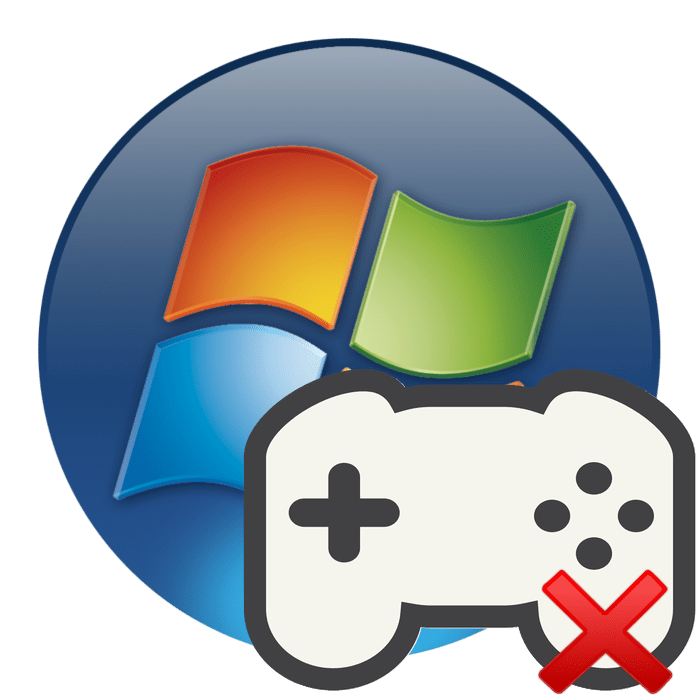
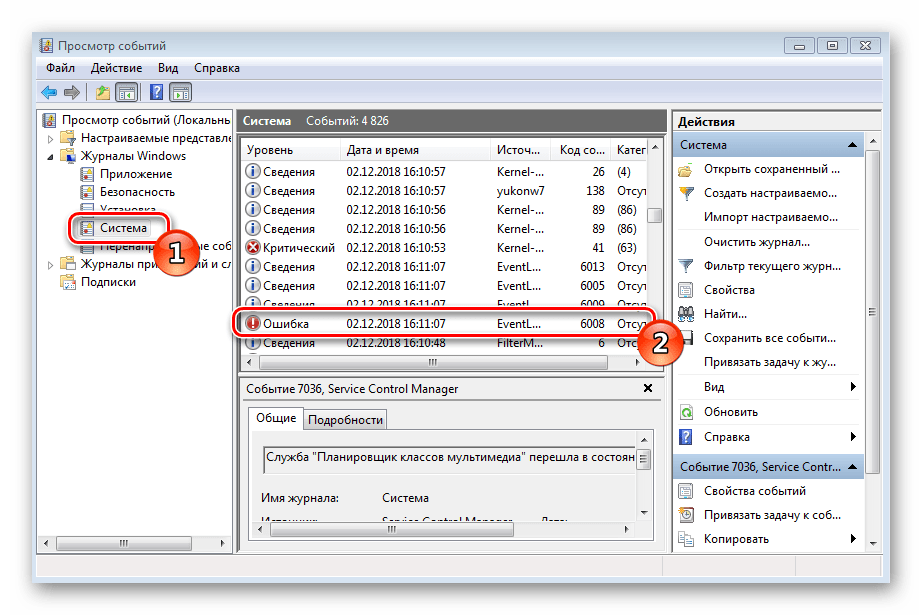
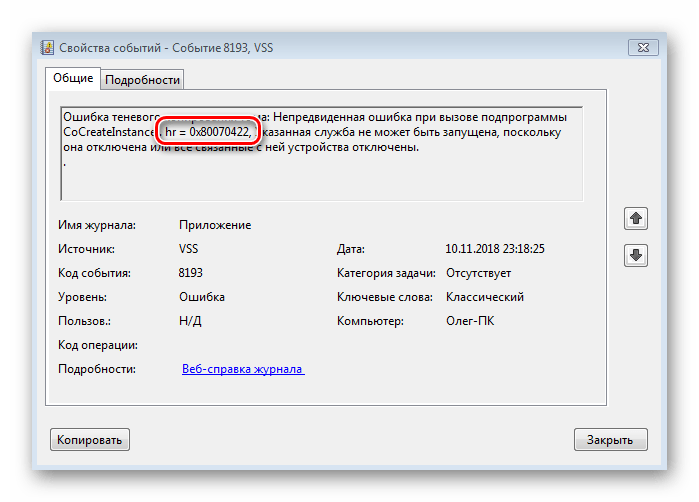

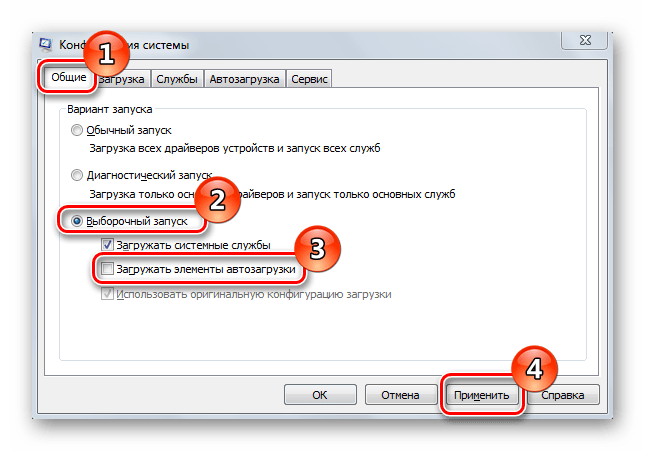
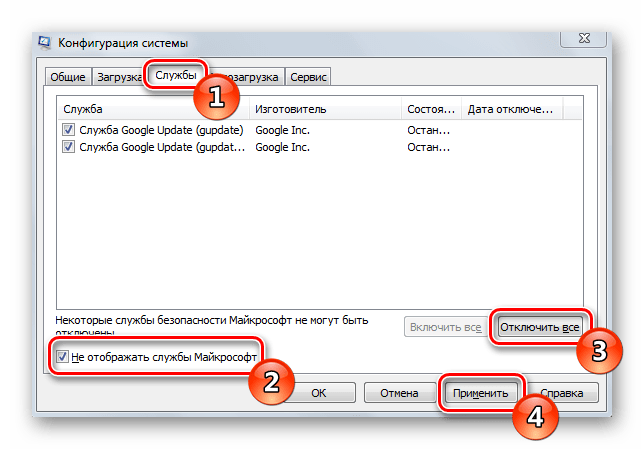
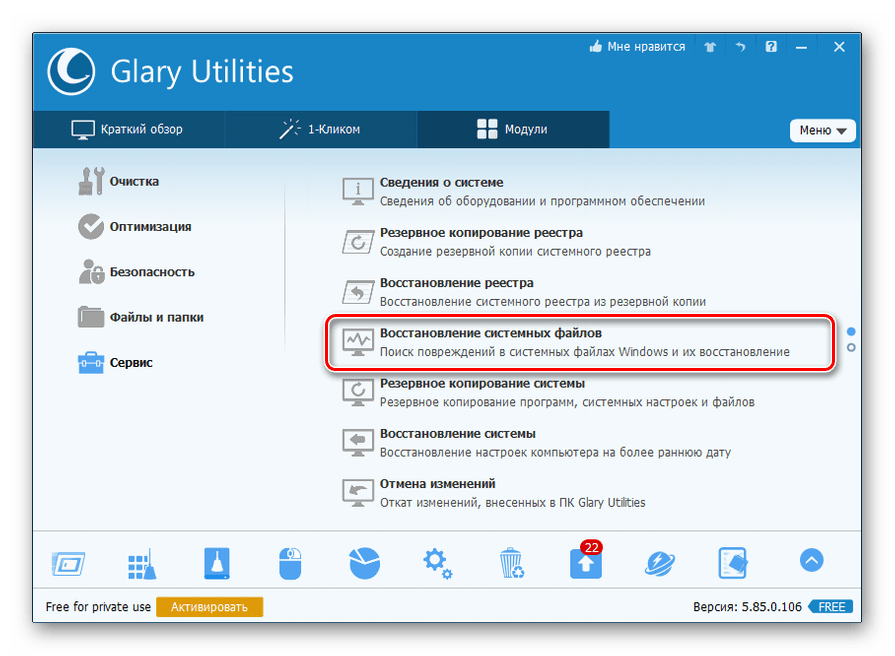
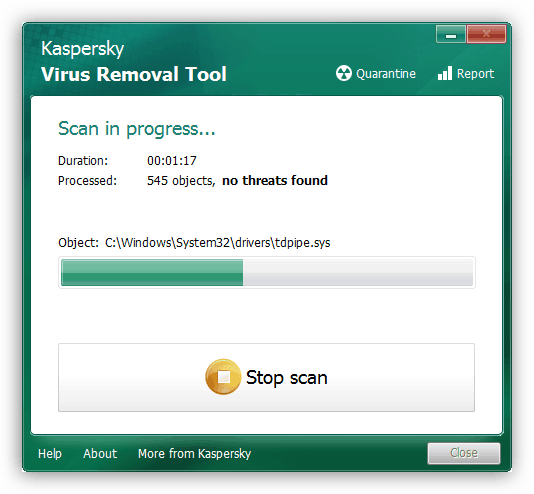
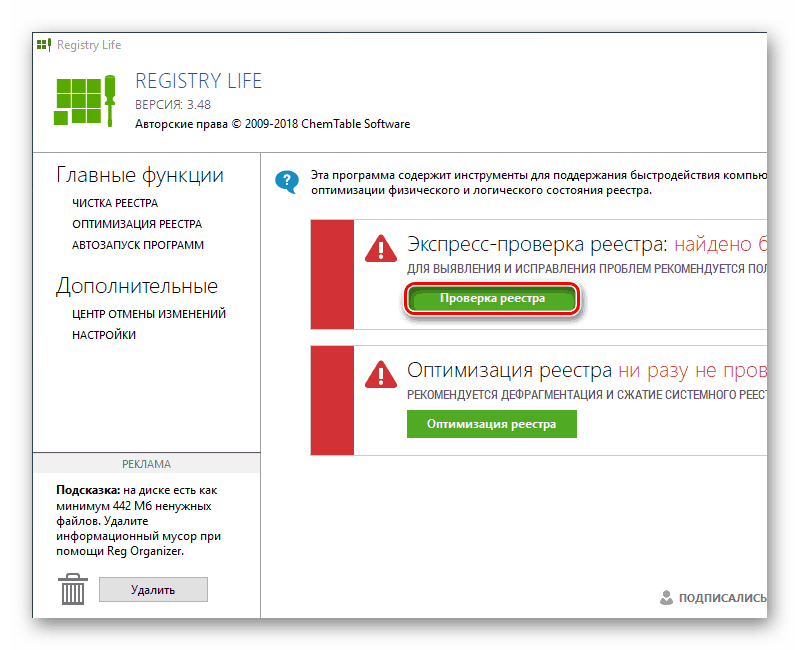
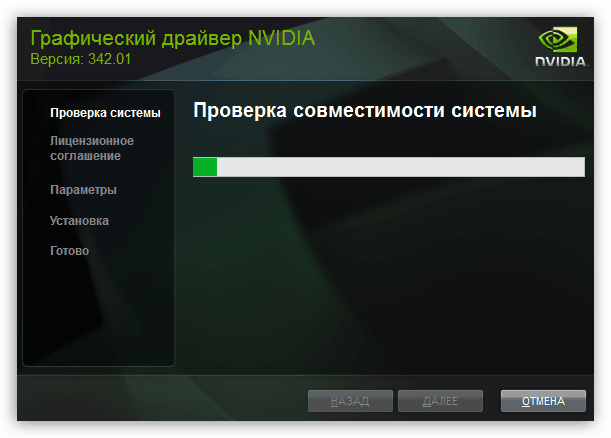
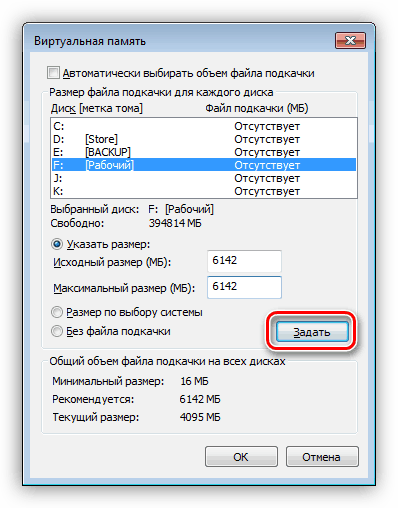
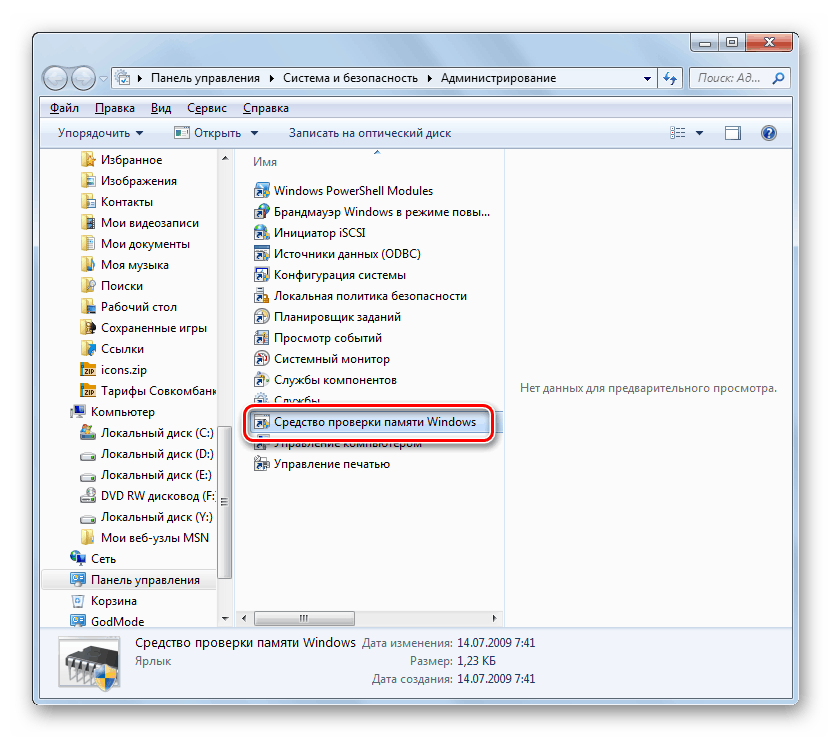
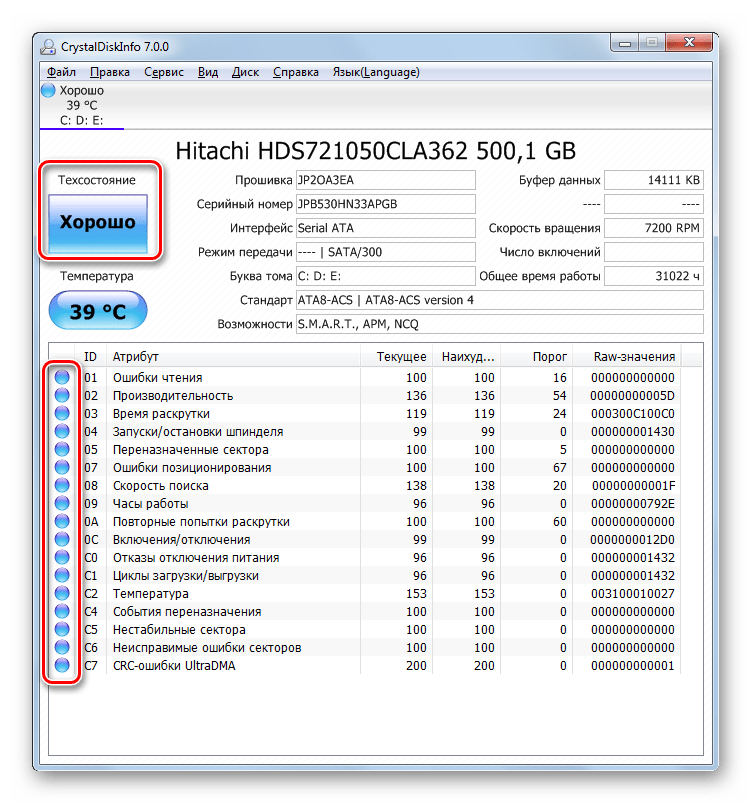
.png)